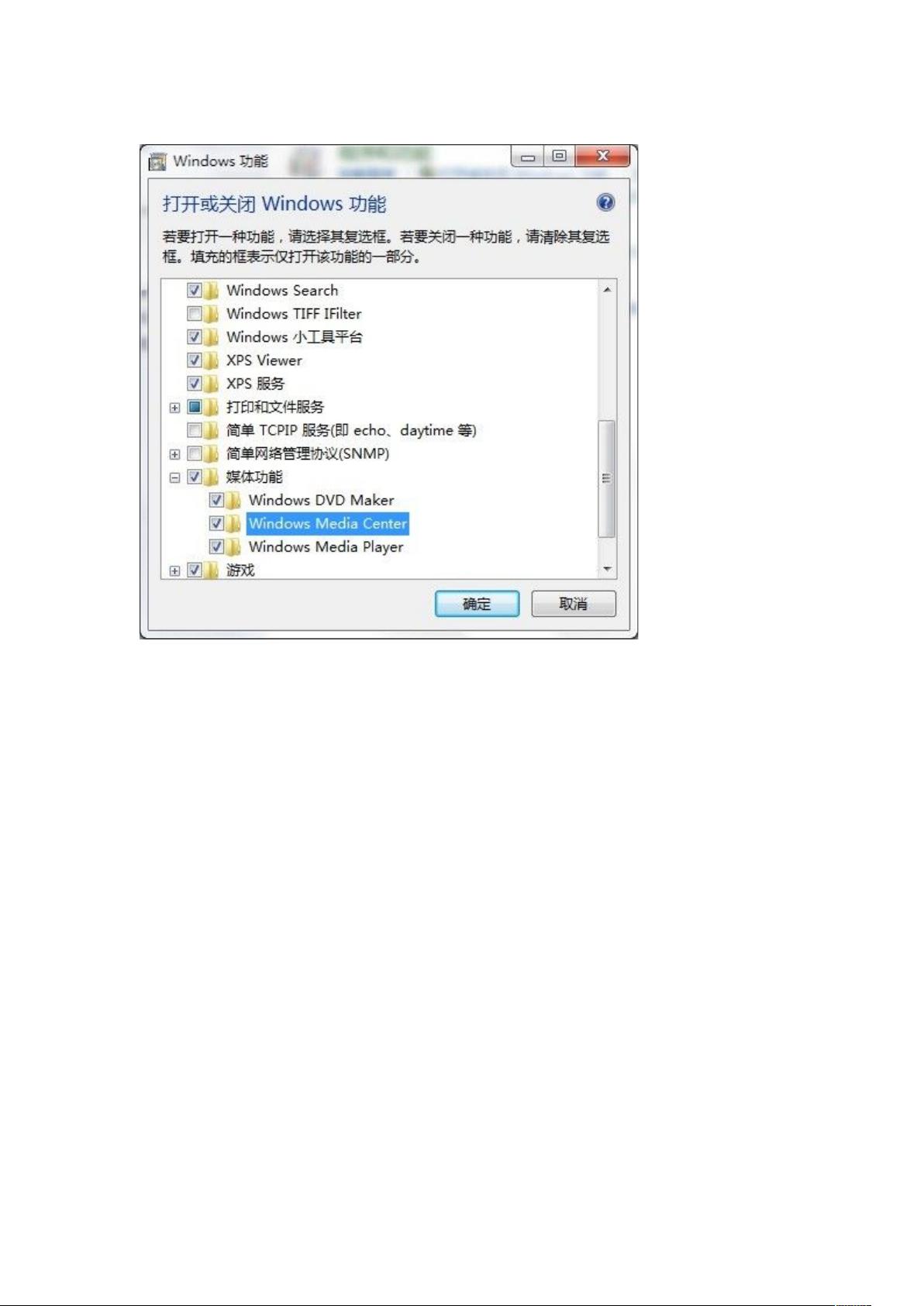解决Windows Media Center更新故障的步骤
需积分: 15 20 浏览量
更新于2024-09-24
收藏 217KB DOCX 举报
"这篇日志主要分享了解决2010年5月20日Windows Media Center更新问题的方法,由作者王鑫淼提供。"
在Windows操作系统中,Windows Media Center是一个集成了媒体播放、录制、组织和电视节目观看等功能的多媒体中心应用。然而,有时用户可能会遇到Media Center无法正常更新的问题。本文提供的解决方案可以分为三个步骤:
**Step1: 卸载Windows Media Center**
要解决Media Center的更新问题,首先需要卸载该应用。这可以通过控制面板完成。打开“控制面板”,然后进入“程序”区域,找到“打开或关闭Windows功能”的选项。在此界面中,取消选中“媒体功能”下的Windows Media Center,系统会进行卸载过程,并在卸载完成后自动重启。
**Step2: 重新安装Windows Media Center**
在系统重启后,再次进入“打开或关闭Windows功能”,这次需要勾选上Windows Media Center,让系统重新安装这个组件。这一步骤旨在确保Media Center的所有组件都完整无误。
**Step3: 运行更新插件**
为确保Media Center能够顺利更新,作者提供了特定的更新插件。这个插件以ZIP文件形式通过QQ中转下载,建议使用IE浏览器下载以防止兼容性问题导致的文件损坏。下载完成后,需要以管理员权限运行解压后的“ResetBeta.cmd”文件,执行后重新启动电脑。
最后,在重新启动的Windows Media Center中,进入“任务”->“设置”->“常规”->“自动下载选项”,选择“立即下载”。这样,Media Center会尝试下载并安装最新的更新,以解决之前遇到的问题。
请注意,这个解决方案是针对2010年5月出现的特定问题,对于现在更现代的操作系统版本,可能不再适用。不过,类似的问题解决思路依然可以参考,即卸载、重新安装和运行修复工具。如果你遇到类似的Media Center更新问题,尝试按照这个顺序操作,同时保持系统的最新更新,通常可以解决大部分问题。
点击了解资源详情
185 浏览量
142 浏览量
2011-04-06 上传
2022-07-07 上传
2021-09-27 上传
142 浏览量
2011-04-06 上传
wbpluto
- 粉丝: 0
- 资源: 9
最新资源
- waterGame
- angular-trianglify-animate:Angular Trianglify Animate 是一个很小的 (2kb) 插件,用于为您的页面添加对图像 SVG 动画的支持
- malg-cheong:부산대
- CSE316
- 2ALIENTEK 产品资料.rar
- 艾蒙坎
- 2020policebrutality:2020年警察暴行数据的Web界面
- 高端的婚纱摄影前端网页模板.zip
- idea-prado-plugin:PRADO框架对IntelliJ IDEAPHPStorm的支持
- RF++-开源
- show-action-sheet.zip
- 词法分析 编译原理实验/课程设计(C++实现)
- 影刀RPA系列公开课6:内容简介.rar
- 零基础入门CV数据集-数据集
- elec-market:电力批发市场的典范
- demo_spring_security.zip